Le traduzioni sono generate tramite traduzione automatica. In caso di conflitto tra il contenuto di una traduzione e la versione originale in Inglese, quest'ultima prevarrà.
Ronzio nel dispositivo audio dell'agente: verificate la frequenza di campionamento dell'auricolare e del browser
Questo argomento è destinato agli amministratori IT esperti nell'analisi dei problemi dei dispositivi audio.
Se la frequenza di campionamento del browser è 48 kHz, ma il dispositivo audio dell'agente non la supporta, l'audio in uscita generato dall'agente potrebbe presentare problemi, ad esempio ronzii. Questo problema è stato riscontrato con Firefox, ma non con Chrome. Ad esempio, quando un agente utilizza una cuffia con una frequenza di campionamento audio preferita pari a 16000, ciò causa problemi.
Completa la procedura seguente per verificare le frequenze di campionamento delle cuffie e del browser.
Verifica della frequenza di campionamento di Firefox
-
Apri il CCP dell'agente e imposta FireFox il suo stato su Disponibile.
-
Accetta una chiamata.
-
Apri una seconda scheda di Firefox e digita about:support nella casella di ricerca.
-
Scorri la pagina verso il basso fino a Media.
-
Verifica che le frequenze di campionamento per i dispositivi di input e output siano 48000, come mostrato nell'immagine seguente.
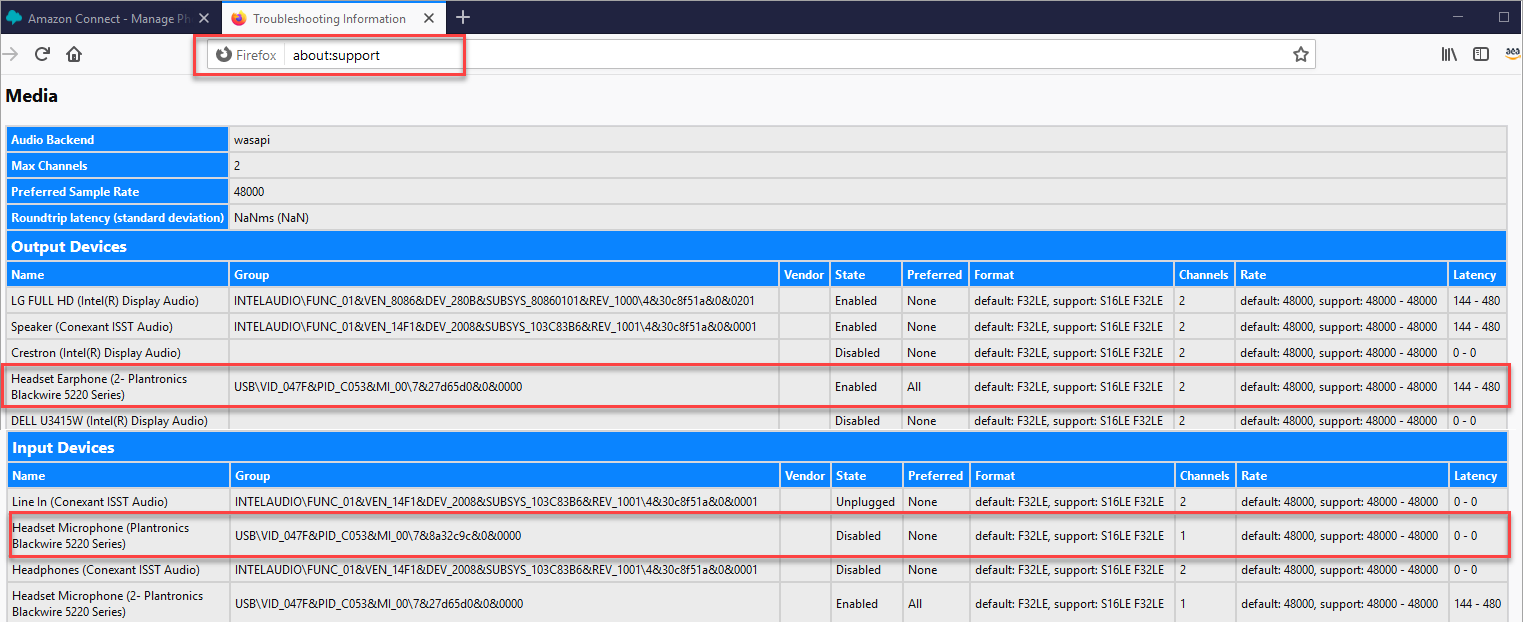
-
La frequenza di campionamento è controllata principalmente dalle impostazioni audio del sistema operativo. Vai alle impostazioni audio del computer e modifica la frequenza di campionamento se non è 48000. Per istruzioni specifiche per il tuo sistema operativo, cerca in Internet.
Se non riesci a modificare la frequenza di campionamento nelle impostazioni del dispositivo audio, ad esempio perché l'auricolare non supporta 48000, ti consigliamo di passare a un auricolare con una frequenza di campionamento preferita di 48000.
Verifica della frequenza di campionamento di Chrome
-
Apri il Pannello di controllo dei contatti dell'agente in Chrome e imposta lo stato su Disponibile.
-
Accetta una chiamata.
-
Apri una seconda scheda di Chrome e digita chrome://about nella casella di ricerca.
-
Scorri la pagina verso il basso e scegli chrome://media-internals.
-
Nella scheda Audio scegli Input Controllers e verifica che la frequenza di campionamento sia 48000. Verifica quindi la frequenza di campionamento per Output Controllers.
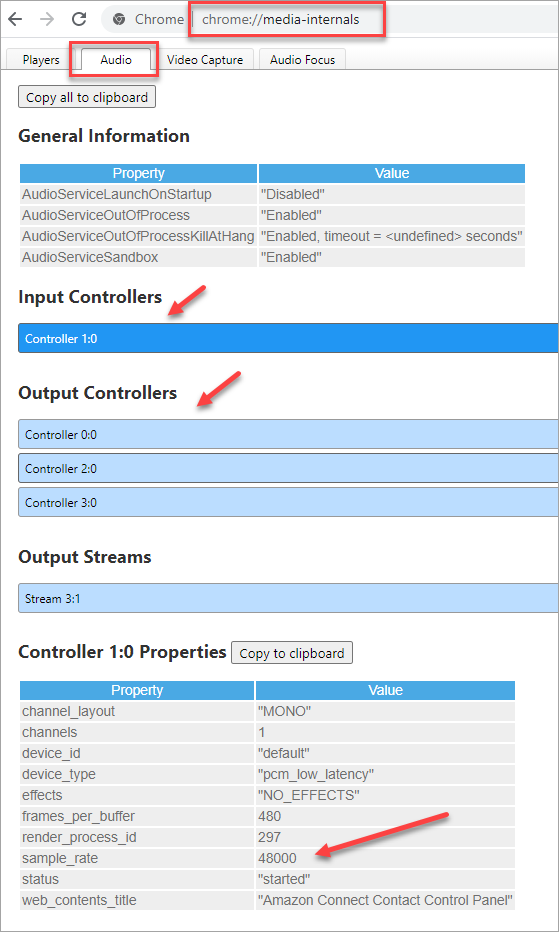
-
La frequenza di campionamento è controllata principalmente dalle impostazioni audio del sistema operativo. Vai alle impostazioni audio del computer e modifica la frequenza di campionamento se non è 48000. Per istruzioni specifiche per il tuo sistema operativo, cerca in Internet.
Se non riesci a modificare la frequenza di campionamento nelle impostazioni del dispositivo audio, ad esempio perché l'auricolare non supporta 48000, ti consigliamo di passare a un auricolare con una frequenza di campionamento preferita di 48000.